Perskaitykite straipsnį, kad sužinotumėte veiksmingų būdų, kaip pataisyti „Windows PC“ neveikiančią „Health Check“ programą.
„PC Health Check“ yra supaprastinta programa, kurią sukūrė „Microsoft“, kuri suteikia informacijos apie „Windows“ įrenginio būklę. Programa gali rodyti tam tikrą pagrindinę kompiuterio sveikatos informaciją ir padėti vartotojams spręsti našumo problemas; tačiau svarbiausia jo funkcija yra ta, kad ji gali nustatyti, ar kompiuteris tinkamas naudoti „Windows 11“, ar ne.
Tačiau dėl šios programinės įrangos gali kilti tam tikrų problemų, kai patikrinsite, ar kompiuteriai gali atnaujinti į „Windows 11“ OS, jie nustato, kad programa visiškai neveikia. Programa „Sveikatos patikrinimas“ turi daug problemų, pavyzdžiui, ji užstringa šio diegimo proceso metu, bet iš tikrųjų neatsidaro langai ir pan. Jei susiduriate su problemomis, panašiomis į aprašytas šiame įraše, skaitykite toliau, kad sužinotumėte apie galimus sprendimus.
Sprendimai, kaip ištaisyti sveikatos patikrinimo programą, neveikiančią kompiuteryje
Toliau pateikiami keli išbandyti sprendimai, kuriuos galite naudoti norėdami išspręsti sveikatos patikrinimo programą, kuri neveikia Windows 7, 8, 10, 11. Nesivaržydami, pradėkime!
1 sprendimas: iš naujo paleiskite kompiuterį
Pirmas dalykas, kurį turėtumėte padaryti, tai iš naujo paleisti kompiuterį, kai rasite Sveikatos patikrinimo programėlė neveikia jūsų kompiuteryje. Galite išeiti iš kompiuterio būklės patikrinimo programinės įrangos, iš naujo paleisti „Windows“ kompiuterį ir dar kartą pabandyti paleisti kompiuterio būklės patikrą, jei ji jūsų kompiuteryje neveikia normaliai. Iš naujo paleisti kompiuterį dažnai pakanka norint išspręsti net pačias menkiausias kompiuterio problemas. Bet, deja, jei to nepakanka jūsų atveju, galite tęsti kitus toliau nurodytus sprendimus.
Taip pat skaitykite: Geriausia kietojo disko būklės tikrinimo programinė įranga, skirta „Windows“.
2 sprendimas: programos taisymas
Programos taisymas naudojant įrankį, esantį sistemoje „Windows“, yra geriausias būdas pataisyti bet kokią programą, kuri sugedo arba tinkamai neveikia. Visada turėtumėte dėti pastangas, kad išspręstumėte problemą naudodami šį metodą, prieš bandydami ką nors įdomesnio. Štai kaip tai padaryti, kad ištaisytumėte „Health Check“ programą, kuri neveikia „Windows 10“, „11“, „8“, „Windows 7“.
1 žingsnis: Norėdami kompiuteryje paleisti laukelį Vykdyti, vienu metu paspauskite klaviatūros klavišą Windows + R.
2 žingsnis: Tada įveskite appwiz.cpl į laukelį ir spustelėkite mygtuką Gerai.
3 veiksmas: Kompiuterio dalyje „Programos ir funkcijos“ raskite „Windows PC“ būklės patikrinimą. Tiesiog dešiniuoju pelės mygtuku spustelėkite jį ir pasirinkite Remontas variantas.
4 veiksmas: Baigę būtinus taisymus, paleiskite programą iš naujo ir patikrinkite, ar ji dabar veikia normaliai.
Jei šis sprendimas neišsprendžia problemos už jus, išbandykite toliau išvardytus sprendimus, kad išspręstumėte, ar sveikatos patikrinimo programa neveikia „Windows“ kompiuteryje.
3 sprendimas: atlikite švarų paleidimą
Gali būti, kad kompiuterio būklės patikrinimo programa nebus tinkamai paleista jūsų kompiuteryje, jei joje įdiegtos kitos su ja nesuderinamos programos ar programos. Pagal šį scenarijų, atlikę švarų įkrovą, galėsite paleisti „Windows“ naudojant tik minimumą kompiuteryje įdiegtų paslaugų ir programų. Naudodami šią taktiką galėsite pašalinti bet kokią potencialiai probleminę programinę įrangą, dėl kurios ši būklės patikrinimo programa gali nustoti veikti arba sugesti. Norėdami tai padaryti, naudokite toliau pateiktą procedūrą:
1 žingsnis: Įeikite msconfig į paieškos laukelį, esantį užduočių juostoje, ir pasirodžiusiame meniu pasirinkite Sistemos konfigūracija.

2 žingsnis: Pasirinkite skirtuką Paslaugos spustelėdami jį. Pasirinkę žymimąjį laukelį, kuriame sakoma, spustelėkite mygtuką Išjungti viską Slėpti visas Microsoft paslaugas.
3 veiksmas: Pasirinkite skirtuką Startup, tada pasirinkite Atidarykite Task Manager iš išskleidžiamojo meniu.
4 veiksmas: Dešiniuoju pelės mygtuku spustelėkite programas, pateiktas skirtuke Paleistis, tada pasirinkite parinktį Išjungti kiekvienai atskirai.
5 veiksmas: Uždarykite užduočių tvarkytuvę, tada grįžkite į sistemos konfigūracijos langą.
6 veiksmas: Norėdami išsaugoti ką tik atliktus pakeitimus, spustelėkite „Gerai“ mygtuką.
7 veiksmas: Norėdami iš naujo paleisti kompiuterį, spustelėkite Perkrauti mygtuką.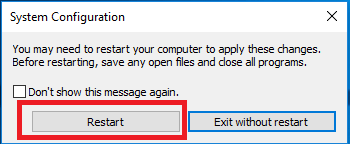
Kai kompiuteris bus paleistas iš naujo, dar kartą paleiskite sveikatos patikrinimo programą. Ištirkite jį, kad nustatytumėte, ar jį galima atidaryti ir ar jis toliau tinkamai veikia.
Jei taip, dabar galite patikrinti, ar jūsų kompiuteris suderinamas su „Windows 11“, naudodami šią programinę įrangą. Jei ne, išbandykite kitą toliau paminėtą sprendimą, kad ištaisytumėte „Health Check“ programą, kuri neveikia „Windows 10“, „11“ ar senesnėse versijose.
Taip pat skaitykite: Geriausia SSD būklės patikrinimo programinė įranga, skirta „Windows“ ir „Mac“.
4 sprendimas: atkurkite sugadintus sistemos failus
Problemą, susijusią su netinkamai veikiančia „Health Check“ programėle arba jos gedimu, taip pat gali sukelti trūkstami, sugadinti arba pažeisti sistemos failai kompiuteryje. Jei turite pagrindo manyti, kad tai apibūdina jūsų situaciją, rekomenduojame naudoti SFC komandą sistemos failams nuskaityti ir taisyti.
Numatytoji Windows programa, žinoma kaip sistemos failų tikrintuvas (SFC), gali padėti diagnozuoti kompiuterio problemas ir pataisyti sugadintus sistemos failus. Norėdami sėkmingai atlikti SFC nuskaitymą, atlikite šias procedūras:
1 žingsnis: Užduočių juostoje esančiame paieškos laukelyje įveskite cmd, tada pasirinkite parinktį Vykdyti kaip administratorius.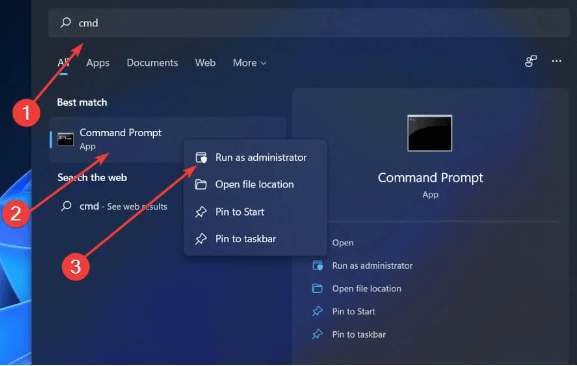
2 žingsnis: Komandinės eilutės (administratoriaus) lange parašykite sfc /scannow, tada paspauskite klavišą Enter.
3 veiksmas: Būkite kantrūs, nes SFC ieško sugadintų sistemos failų ir, jei tokių bus, automatiškai pakeis juos naujais ir suderinamais.
Kartą padarę. pabandykite iš naujo paleisti kompiuterį ir pažiūrėkite, ar tai padeda išspręsti problemą.
5 sprendimas: iš naujo įdiekite sveikatos patikrinimo programą
Paskutinis sprendimas yra pašalinti ir iš naujo įdiegti sveikatos patikrinimo programą, kad ištaisytumėte visas galimas klaidas. Tai veiksmingas būdas išspręsti neveikiančio įrankio problemą, ypač jei montuojant jus nutrenkia. Iš naujo įdiegti šią programą labai paprasta. Norėdami tai padaryti, atlikite toliau nurodytus veiksmus.
1 žingsnis: Eikite į Kontrolės skydelis ir pasirinkti Programos ir funkcijos.
2 žingsnis: Dešiniuoju pelės mygtuku spustelėkite „Windows PC Health Check“ piktogramą, esančią skiltyje „Programos ir funkcijos“, tada pasirinkite Pašalinkite iš pasirodžiusio kontekstinio meniu.
3 veiksmas: Pasirodžiusiame patvirtinimo lange spustelėkite Taip.
4 veiksmas: Gaukite naujausią „Windows PC Health Check“ versiją, tada atsisiųskite ir įdiekite ją.
5 veiksmas: Dabar patikrinkite, ar programą galima paleisti įprastai!
Taip pat skaitykite: Kaip pataisyti BIOS neaptinkantį SSD kompiuterio kompiuteryje
Sveikatos patikrinimo programa neveikia „Windows“ asmeniniame kompiuteryje: PASTATYTA
Taigi, taip galite lengvai išspręsti „Windows“ kompiuteryje neveikiančios sveikatos patikrinimo programos problemą. Tiesiog atidžiai sekite visus aukščiau pateiktus sprendimus, kad vykdydami sprendimus nesusidurtumėte su problemomis. Jei kyla abejonių dėl tinklaraščio ar sprendimų, nedvejodami susisiekite su mumis. Mes jums padėsime visais įmanomais būdais. Tuo pačiu tikslu pasinaudokite toliau pateiktu komentarų skyriumi.
Jei jums patiko mūsų tinklaraštis, užsiprenumeruokite mūsų naujienlaiškį. Be to, nepamirškite sekti mūsų „Facebook“, „Instagram“, „Tumblr“, „YouTube“, „LinkedIn“, „Pinterest“ ir „Twitter“, kad gautumėte naujienas su naujais pristatymais ir dar daugiau.